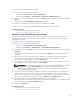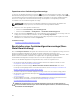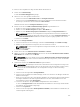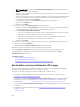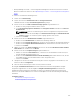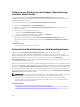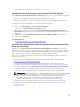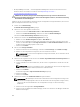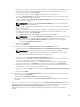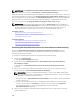Users Guide
So stellen Sie die Konfigurationsvorlage auf Bare-Metal-Geräten bereit:
1. Klicken Sie auf Bereitstellung.
Es wird das Bereitstellungsportal angezeigt.
2. Führen Sie eines der folgenden Verfahren aus:
• Klicken Sie im Bereich Gemeinsame Tasks auf Vorlage bereitstellen.
• Klicken Sie im Fenster Rechnerpools mit der rechten Maustaste auf den bereitzustellenden
Rechnerpool, und klicken Sie anschließend auf Bereitstellen.
Daraufhin wird der Assistent Vorlage bereitstellen angezeigt.
3. Gehen Sie auf der Seite Name und Bereitstellungsoptionen folgendermaßen vor:
a. Geben Sie einen geeigneten Namen für die Task ein.
b. Wählen Sie unter Bereitstellungsziel die Option Bare-Metal aus.
c. Wählen Sie unter Bereitstellungsoptionen auswählen die Option Vorlage bereitstellen aus.
ANMERKUNG: Wenn Sie eine Konfigurationsvorlage bereitstellen möchten und dann das
Gerät in einem Netzwerk-ISO-Image starten, können Sie sowohl Vorlage bereitstellen und
Start auf Netzwerk-ISO auswählen. Es werden für jeden Vorgang separate Tasks erstellt.
d. Klicken Sie auf Weiter.
4. Auf der Seite Vorlage auswählen:
a. Klicken Sie auf Basis des Ziel-Gerätetyps entweder auf Servervorlage oder Gehäuse-Vorlage.
b. Wählen Sie die Konfigurationsvorlage aus, die Sie bereitstellen möchten.
ANMERKUNG: Es stehen nur Konfigurationsvorlagen zur Auswahl, die Sie entweder erstellt
oder geklont haben.
c. Klicken Sie auf Weiter.
5. Klicken Sie auf der Seite Virtuellen I/O-Pool auswählen auf Weiter.
6. Wählen Sie auf der Seite Geräte auswählen die Ziele aus der Struktur Wiederverwendete und Bare-
Metal-Geräte aus und klicken Sie auf Weiter.
ANMERKUNG: Nur solche Geräte, die der Gruppe Wiederverwendete und Bare-Metal-Geräte
hinzugefügt wurden und noch keinem anderen Rechnerpool angehören, stehen zur Auswahl
zur Verfügung.
7. Verfahren Sie auf der Seite Attribute bearbeiten folgendermaßen:
ANMERKUNG: OpenManage Essentials erfasst beim Erstellen der Konfigurationsvorlage nicht
die Kennwörter der Quellgeräte. Wenn Sie die Kennwörter für die Zielgeräte festlegen wollen,
müssen Sie alle Kennwortattribute in der Konfigurationsvorlage vor der Bereitstellung
bearbeiten.
a. Klicken Sie auf die Registerkarte Vorlagenattribute.
b. Klicken Sie auf den Namen der Attribut-Gruppe, um die Liste mit den in der Gruppe enthaltenen
Attributen anzuzeigen.
c. Wenn Sie nicht möchten, dass ein bestimmtes Attribut in der Vorlage bereitgestellt wird und den
derzeitigen Attributwert auf dem Zielgerät beibehalten möchten, dann deaktivieren Sie das
Kontrollkästchen in der Spalte Bereitstellen.
d. Sie können die Werte in der Spalte Wert beliebig bearbeiten oder auswählen.
In der Leiste Gruppiert nach wird die Gesamtanzahl der Attribute in der Vorlage und die Anzahl
der Attribute, die Sie bearbeiten angezeigt.
e. Klicken Sie auf Speichern.
f. Klicken Sie auf die Registerkarte Gerätespezifische Attribute, um die Attribute zu bearbeiten, die
für das Zielgerät eindeutig sind.
153